Cov txheej txheem:

Video: Kuv yuav ua li cas thiaj ua tau ib qho kev pab cuam tsis ua haujlwm thaum pib Windows 10?

2024 Tus sau: Lynn Donovan | [email protected]. Kawg hloov kho: 2023-12-15 23:47
Hloov cov apps
Yog koj tsis txhob saib cov Pib xaiv inSettings, right-click lub Start khawm, xaiv Task Manager, ces xaiv lub Pib tab. (Yog koj tsis txhob saib cov Pib tab, xaiv cov ntsiab lus ntxiv.) Xaiv lub app uas koj xav hloov, ces xaiv Qhib rau khiav nws at pib orDisable li ntawd tsis khiav.
Ib yam li ib tug yuav nug, Kuv yuav ua li cas thiaj ua tau ib qho kev pab cuam khiav ntawm kev pib Windows 10?
Yuav Ua Li Cas Niaj Hnub No Apps khiav ntawm Startup hauv Windows10
- Qhib lub startup nplaub tshev: nias Win + R, ntaus plhaub: pib, ntausEnter.
- Qhib cov ntawv niaj hnub apps: nias Win + R, typeshell:appsfolder, nias Enter.
- Luag cov apps koj xav tau los tso rau ntawm qhov pib ntawm thawj mus rau thib ob nplaub tshev thiab xaiv Tsim shortcut:
Ib yam li ntawd, kuv yuav ntxiv ib qho kev pab cuam rau kev pib li cas? Yuav Ua Li Cas Ntxiv Cov Kev Pabcuam, Cov Ntaub Ntawv, thiab Folders rau System Startupin Windows
- Nias Windows + R kom qhib lub "Khiav" dialog box.
- Ntaus "plhaub: pib" thiab tom qab ntawd ntaus Enter kom qhib "Startup" nplaub tshev.
- Tsim ib qho shortcut hauv "Startup" nplaub tshev rau cov ntaub ntawv, nplaub tshev, lossis app cov ntaub ntawv executable. Nws yuav qhib thaum pib ces lub sij hawm koj khau raj.
Tom qab ntawd, lo lus nug yog, yuav ua li cas kuv thiaj li txwv tsis pub ib qho kev pab cuam los ntawm kev pib Windows 10?
Kauj ruam 1 Txoj cai-nias rau ntawm qhov chaw khoob ntawm Taskbar thiab xaiv Task Manager. Kauj ruam 2 Thaum Task Manager los txog, nyem qhov Pib tab thiab saib los ntawm cov npe ntawm cov kev pab cuam uas yog enabled rau khiav thaum pib . Ces mus nres lawv los ntawm khiav , right-click lub qhov kev pab cuam thiab xaiv Disable.
Startup folder nyob qhov twg?
Koj tus kheej startup folder yuav tsum yogC:UsersAppDataRoamingMicrosoftWindowsStartMenuPrograms Pib . Txhua tus neeg siv startup folder yuav tsum yog C:ProgramDataMicrosoftWindowsStartMenuPrograms Pib . Koj tuaj yeem tsim cov folders yog lawv tsis nyob ntawd. Pab kom pom qhov zais folders mus saib.
Pom zoo:
Kuv yuav ua li cas thiaj li tau txais kuv qhov kev cuam tshuam ib txwm ua haujlwm nrog Expo?

Kuv yuav ua li cas thiaj li tau txais kuv qhov project React Native uas twb muaj lawm khiav nrog Expo? Tam sim no, txoj hauv kev yooj yim tshaj plaws los ua qhov no yog siv expo init (nrog Expo CLI) los ua ib txoj haujlwm tshiab, thiab tom qab ntawd luam tag nrho koj cov cai JavaScript los ntawm koj qhov project uas twb muaj lawm, thiab tom qab ntawd xov paj ntxiv rau hauv lub tsev qiv ntawv kev vam khom koj muaj
Yuav ua li cas kuv thiaj li tau txais ib qho kev pab cuam los khiav ntawm kev pib ntawm Mac?

Ntxiv cov khoom pib rau koj Mac hauv SystemPreferences Nkag mus rau hauv koj lub Mac nrog tus lej koj siv nrog cov khoom pib. Xaiv qhov System nyiam los ntawm Apple cov ntawv qhia lossis nyem qhov System nyiam icon hauv Dock kom qhib qhov SystemPreferences. Nyem rau tus neeg siv & pab pawg icon (lossis Accounts hauv cov laus versions ntawm OS X)
Kuv yuav tswj cov kev pab cuam twg thaum pib?

System Configuration Utility (Windows 7) Nias Win-r. Hauv 'Qhib:' teb, ntaus msconfig thiab niasEnter. Nyem qhov Startup tab. Uncheck cov khoom koj tsis xav tso rau ntawm startup.Note: Thaum koj ua tiav koj xaiv, nyem OK. Hauv lub thawv uas tshwm, nyem Restart kom rov pib koj lub computer
Kuv yuav download tau cov kev pab cuam rau kuv Mac TI 84 li cas?
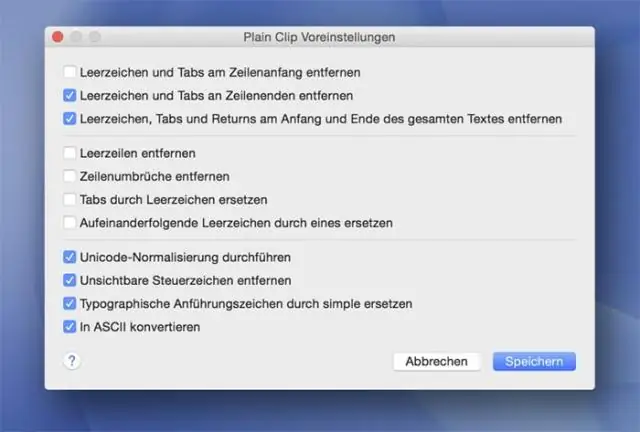
TI-84 Plus Graphing Calculator For Dummies Mus rau Texas Instruments lub vev xaib. Hauv Kev Paub Koj tab tom nrhiav dab tsi? Nyem qhov txuas uas phim hom calculatoryouhave. Nyem qhov txuas rau daim ntawv thov koj xav rub tawm. Nyem Download Cov Lus Qhia thiab nyeem cov lus qhia yuav ua li cas rub tawm cov ntawv thov
Vim li cas applet thiaj suav tias yog ib qho kev pab cuam ruaj ntseg?

Java tau pib tsim nrog kev ruaj ntseg hauv siab, yog li theoretically nws muaj kev nyab xeeb heev. Java cov kev pab cuam rub tawm los ntawm lub vev xaib tsis tuaj yeem nkag mus rau cov ntaub ntawv - tsuas yog cov applets uas nyob ntawm lub tshuab ua haujlwm tuaj yeem ua tau, thiab lawv raug txwv rau cov neeg siv cov txheej txheem teev npe thiab cov ntaub ntawv, nrog rau qib sib txawv ntawm kev nkag tau yooj yim
